
iPhone或iPad的備份資料在預設情況下,都是會安裝在
C:\Users\你的帳號\AppData\Roaming\Apple Computer\MobileSync
(紅字的部分是你的Windows使用者帳號)
如果時間一久,你的C槽很容易就會被這些備份資料塞爆,而且很奇怪的一點是
Apple完全沒有提供任何把資料備份到其他磁碟的方法…
為了避免C槽被這些東西塞爆,只好用手動的方法來變更備份存放位置
作法如下:
首先在你要放備份資料的路徑下建立一個名為 MobileSync 的資料夾。
注意! 名稱一定要叫 MobileSync 不能是其他名字
例如我選擇在 E:\iTunes\MobileSync 這個位置放備份資料。
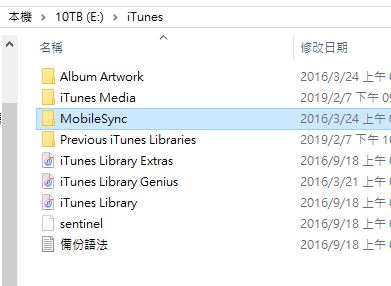
建立好之後回到一開始提到的
C:\Users\你的帳號\AppData\Roaming\Apple Computer\MobileSync 路徑下
把 MobileSync 資料夾刪除。
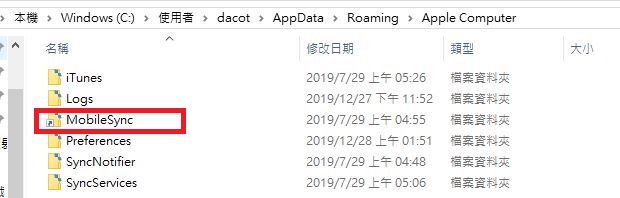
如果你看不到這些資料夾,請到這邊去打開隱藏的系統資料夾
照步驟做就好
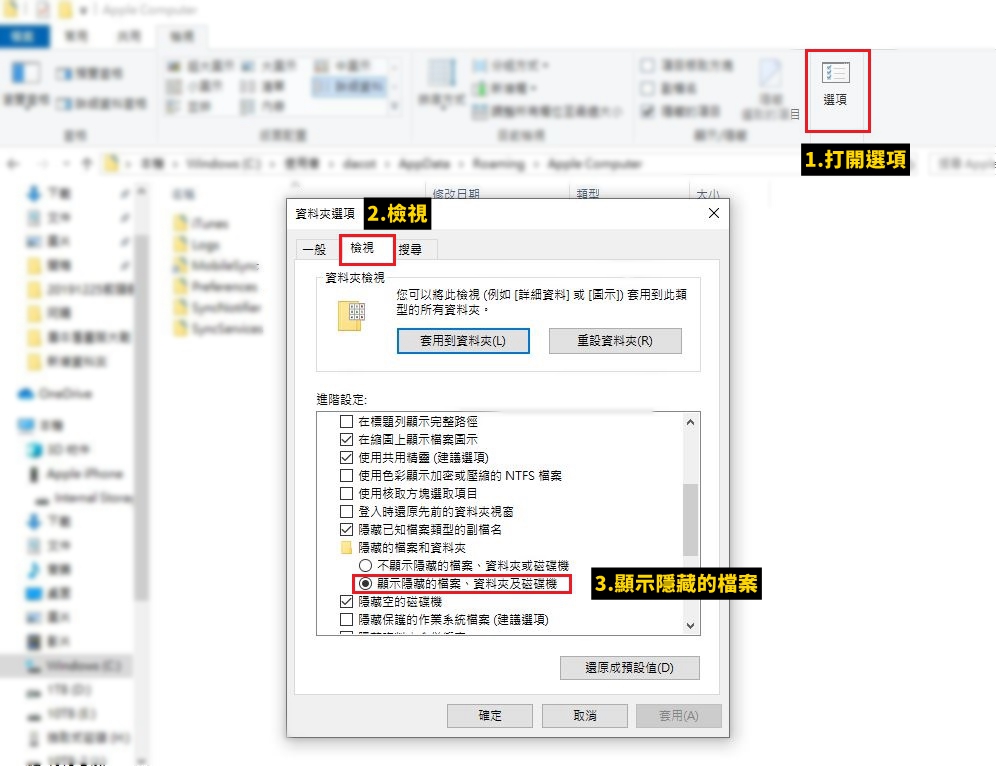
接下來以系統管理員身分執行命令提示字元
之後輸入
mklink /j “C:\Users\帳號\AppData\Roaming\Apple Computer\MobileSync” ” E:\iTunes\MobileSync”
記得換成你自己Windows使用者帳號,綠字要換成前面步驟裡自己建立的MobileSync資料夾路徑

按下Enter之後應該會看到下面這樣的成功訊息。
已建立C:\Users\帳號\AppData\Roaming\Apple Computer\MobileSync 的符號連結 <<===>> E:\iTunes\MobileSync
之後你會在 C:\Users\使用者帳號\AppData\Roaming\Apple Computer 資料夾,看到一個 MobileSync 的資料夾捷徑
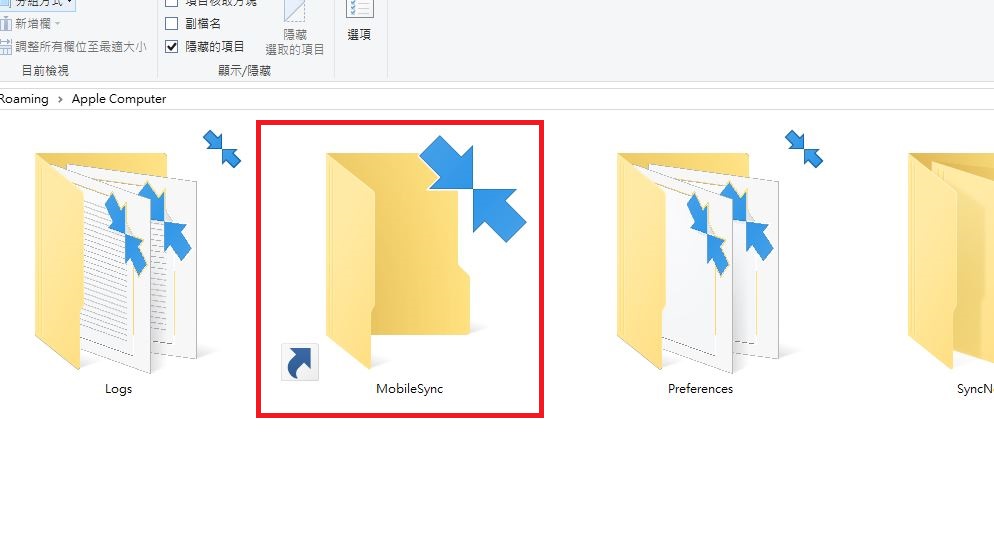
而這個捷徑主要是把 MobileSync 資料夾的實際位置,導向我們自己建立的備份存放區
同時讓iTunes以為原本的資料夾仍然存在,以便執行備份工作。
經過這些步驟,就可以輕鬆把C槽空間清出來囉
而你未來要備份iPhone的資料,也可以透過外接硬碟,將整個資料夾再多備份一次
記得”備份不怕多,就怕出事時你沒有備份”
舉凡手機遺失、手賤誤刪、泡水損壞….各種情況你都有可能把重要資料弄不見
所以記得要常備份

喜歡這篇文章的話,請幫這篇文章點個讚,或者到 雲爸的3C學園按個讚,快速得到最新的文章喔
有任何疑問,歡迎加入《3C問題互助團》社團這裡可以讓大家互相討論手機、電腦問題
不定時我也會在這邊舉辦抽獎,歡迎一起來聊聊


發佈留言